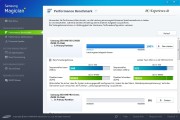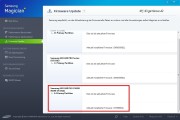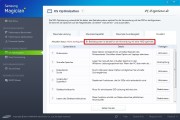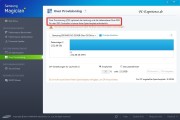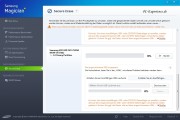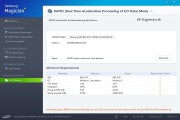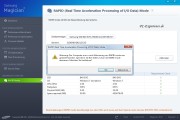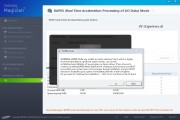Ausstattung, Verarbeitung, Technik und Tools:
Die Ausstattung unserer Samsung 840 EVO macht auf uns keinen sonderlich vollständigen Eindruck, da weder ein hilfreicher Einbaurahmen, Kabel oder Schrauben der Verpackung beiliegen. Außer der Samsung Magician Software, einer Migrations Software und zweier Aufkleber herrscht gähnende Leere. Dazu müssen wir anmerken, dass es durchaus auch ein sogenanntes Desktop Upgrade Kit existiert, das im Vergleich zu unserer Version ca. 17 bis 20 € mehr kostet und das alles beinhaltet was bei uns fehlt: ein Einbaurahmen, ein SATA Datenkabel, ein USB-2.0-SATA-Adapter, Schrauben, das Magician Tool, Migrationssoftware. Wobei wir uns die Softwares auch über die neu gestaltete Samsung SSD Anlaufstelle herunterladen könnten. Der Besuch auf dieser speziellen Seite von Samsung offenbart noch einige andere Features wie Handbücher, technische Daten und diverse Anleitungen, leider alle nur in englischer Sprache.
Ein Blick auf die beigelegte CD relativiert diesen Mangel zumindest teilweise, dort sind Anleitungen für das Samsung Magician Tool und die Migrations Software auch auf deutsch verfügbar. Wohl dem, der ein optisches Laufwerk zum Auslesen hat, für Notebook/Netbook Besitzer ohne optisches Laufwerk wird das Lesen der deutschen Anleitungen sicherlich etwas schwierig. Insofern sollte Samsung dringend auch online für entsprechende Übersetzungen sorgen.
Mehr Kritikpunkte sind zu Beginn nicht zu entdecken, die Aluminium/Stahlblech Außenhülle erweist sich nicht nur als stabil, sondern verfügt über eine recht hohe Verarbeitungsgüte, so dass der Kunde spätestens jetzt zumindest schon einmal einen optischen Gegenpart für sein investiertes Geld erhält, denn die Optik kann ohne Übertreibung als ansehnlich eingestuft werden. Von Haptik wollen wir in diesem Zusammenhang allerdings nicht sprechen, dazu paßt weder die etwas grobkörnige Pulverlackierung der Oberseite, noch die blecherne Unterseite der SSD. Die Dicke des Gehäuses mit ihren 7mm spielt eine wesentliche Rolle bei einer eventuellen Aufrüstung von Notebooks, nicht alle Notebooks oder Netbooks sind in der Lage, die standardisierten 2,5" SSDs mit 9mm dicken Gehäusen aufzunehmen. Es existieren einige Geräte beispielsweise von HP, Lenovo oder Dell, die lediglich 2,5" Schächte besitzen, in denen nicht mehr als 7 mm Platz existiert. Also informiert euch bitte vorher, welche SSDs für eure Notebooks einbaubar wären, die Samsung 840 SSDs verfügen unisono über ein 7 mm Gehäuse, so dass es bei wenig Platz zu keinerlei Einbauprobleme kommen sollte.
Auf der Rückseite der SSD finden wir zwar einige krypitische Zahlen und Vermerke, aber leider keinen Hinweis auf die implementierte Firmware. Dies werden wir aber mit Hilfe unserer Tools herausfinden, wie ihr im Testkapitel noch sehen werdet. Nun ist das an sich noch kein Problem, trotzdem aber unglücklich gelöst, denn so muß der Kunde die SSD zunächst in ein laufendes System integrieren, um herauszufinden, ob ein Firmware Update nötig ist oder nicht. Der Hintergrund ist mehr als einleuchtend: wer verzichtet schon gern auf ein per Firmware Update nachgereichtes elementares Feature oder beseitigte Bugs? dabei sollten wir auch berücksichtigen, das ein Firmware Update immer auch das Risiko eines kompletten Datenverlustes beinhaltet und und nichts wäre ärgerlicher, als Windows fertig installiert zu haben und nach einem Firmware Updates von vorne anfangen zu dürfen.
Ansonsten existiert kaum Kritik an der Verarbeitung, die Passgenauigkeit der Anschlußleiste ist vorbildlich. Die Anschluss-Ports liegen auch nicht zu eng nebeneinander, so dass auch etwas anders konzipierte SATA-Datenkabel mit üppgigeren Isolierungen und Sicherheitslaschen aus dem Zubehör verwendet werden könnten. Ein zusätzlicher 4-poliger Stromanschluß rundet den externen Anschlußbereich ab.
Unsere Waage präsentiert 43 Gramm, eine Corsair Neutron GTX wiegt beispielsweise 47 Gramm. Damit liegt auch die Samsung 840 EVO im Bereich aktueller SSDs, eine OCZ Vertex 4 wiegt im Vergleich 91 Gramm, die Samsung 840 Pro wiegt 54 Gramm, Crucials m4 wiegt 73 Gramm und eine Intel 510 knappe 80 Gramm. Die Unterschiede erklären sich nicht nur durch den Materialeinsatz, sondern natürlich auch dadurch, ob eine SSD einseitig oder doppelseitig mit Nandflash Bausteinen bestückt wurde oder nicht. Aber ob nun 50 oder 150 Gramm, ein Einbaurahmen wird keinesfalls vor unüberbrückbare Herausforderungen gestellt, große 3,5" Festplatten ab 1 TB aufwärts wiegen dank ihrer aufwendigen Mechanik nicht selten bis zu 700 Gramm und darüber hinaus.
Wie immer an dieser Stelle unsere Kabel-Tipps: Damit ihr die SATA 6Gb/s sprich SATA3 Schnittstelle auch ausreizen könnt, sollte als primäre Basis ein entsprechendes Mainboard mit nativer SATA 6Gb/s Anbindung vorhanden sein. AMD bietet diese Schnittstelle ab Southbridge 850, Intel ermöglicht dies erst seit dem Sockel 1155. Die bisherigen separat aufgelöteten SATA 6Gb/s Controller z.B. von Marvell fallen im Performance Vergleich deutlich ab. Nachrüststeckkarten aus dem Zubehör kann man gleich vom Einkaufszettel streichen, die rangieren in der Regel noch hinter den Marvell Controllern, weil auch diesen Zusatzcontrollern sowohl die interne Anbindung als auch die entsprechende Bandbreite fehlt, um wirklich performant zu agieren. Des weiteren empfehlen wir hochwertig geschirmte (jede der Adern einzeln abgeschirmt) und nicht zu lange (nicht über 75 cm) SATA 6Gb/s Kabel, die durchaus nicht die Welt kosten, z.B. von inLine (die transparenten Kabel). Um die volle Datenübertragung von SATA 6Gb/s nutzen zu können, sind diese speziellen Kabel zwar nicht nötig, aber die Abschirmung spielt eine wesentliche Rolle und minimiert Interferenzen:
Wir haben testweise ein handelsübliches SATA 6Gb/s Kabel, wie es aktuell in vielen Mainboard-Verpackungen zu finden ist und ein Kabel von InLine aufgeschnitten, um die Unterschiede in der Abschirmung deutlich zu machen. Das handelsübliche Kabel ist zwar sehr schön isoliert und gut verarbeitet worden, aber die aufwendige Abschirmung fehlt und dabei geht es nicht nur um das äußere Metallgeflecht, sondern auch um die zusätzliche innere Abschirmung über entsprechende Folien. Wenn ihr euch also darüber wundert, dass eure SSD plötzlich zu langsam arbeitet, oder beim nächsten Systemstart nicht mehr erkannt wird und dies immer wieder mal sporadisch auftritt, probiert so ein Kabel aus. Der Aufwand ist relativ gering, diese Kabel kosten je nach Ausführung und Länge nur um die 2 bis 6 € pro Stück.
Wenn ihr euch selbst einen Gefallen tun wollt, dann verwendet Kabel mit Sicherheitslaschen, wir haben es in vielen Praxis-Tests oft genug erlebt, das sich die Kabel ohne Sicherheitslaschen sehr oft aus den Ports heraus wackeln, dazu ist weder sonderlich viel Kraft noch ein besonderes Talent nötig, es passiert einfach und dann geht wieder die Sucherei nach der Ursache los. Leider existieren auch SSDs am Markt, die keine Vertiefung in ihren SATA-Ports aufweisen, um das Einrasten der Sicherheitslaschen zu ermöglichen, solche SSDs sollte man dann einfach meiden. Wer noch mehr über die SATA 6Gb/s Spezifikation wissen möchte, kann dazu bei Sata.org das zuständige Dokument studieren.
Kommen wir jetzt zur verbauten Technik:
Samsung ist in der fraglos vorzüglichen Situation alles aus einer Hand sprich aus den eigenen Schatullen nutzen zu lönnen, d.h. Controller, NAND Flashbausteine, Cache und auch die Firmware entstammen der eigenen Produktion. Ein Vorteil den man gar nicht hoch genug einstufen kann, denn wer verläßt sich schon gern auf die Qualitätskontrolle externer Zulieferer. Dementsprechend bildet das Grundgerüst dieser SSD eine hochwertigst verarbeitete und in allerbester Lötqualität ausgelieferten FR4 Platine mit sechs Lagen Epoxidharz getränkten Glasfasermatten, die eine bessere Kriechstromfestigkeit und optimierte Hochfrequenzeigenschaften besitzen als Platinen mit weniger Lagen. FR steht übrigens für flame retardant, zu deutsch: flammenhemmend, wobei FR4 schon fast die Qualitätsspitze darstellt, die nur noch von FR5 übertroffen wird. Verbaut werden Samsung TLC Toogle NAND (K90KGY8S7M) als 128 Gbit mit einer jeweiligen 8 KB Page Size und in 19nm Fertigung. Als zentrale Schaltstelle arbeitet der 400 MHz schnelle SATA-3-Controller Samsung MEX, der auf dem ARM Cortex R4 mit drei Rechenkernen basiert. Wie bereits bei der Basic-Variante setzt Samsung auch für die Evo-Familie Flashspeicher des Typs TLC (Triple Level Cell) ein, der statt zwei gleich drei Bits pro Flashzelle speichert. TLC Speicher ist grundsätzlich langsamer, aber dafür kostengünstiger zu produzieren.
Neu ist auch die Dynamic Thermal Guard Überwachung, über die eine Drosselung der Taktraten der Flashbausteine immer dann statt findet, wenn die Umgebungstemperatur den Schwellenwert von 70 Grad Celsius überschreitet. Ebenso neu ist die Cache Implementierung von Samsung, wobei man sich allerdings das eine oder andere bei SanDisk abgeschaut hat. Alle 840 EVO Modelle nutzen einen zusätzlichen Pufferspeicher für Schreibzugriffe, den Samsung als "TurboWrite Cache" bezeichnet. Dabei handelt es sich nicht um einen speziellen Wunderchip, Samsung nutzt an dieser Stelle ganz einfach einen kleinen Teil des TLC-Flashspeichers als virtuelles SLC (Single Level Cell), das dann nur 1 statt 3 Bit pro Flashzelle speichert. Dieser zusätzliche Schreibpuffer "TurboWrite Cache" ist je nach Modell zwischen 3 und 12 Gigabyte groß, unsere SSD verfügt also über einen TurboWrite Cache von 3 GB. Die Funktion ist relativ schnell erklärt, ein Teil der Flash-Zellen wird dabei als eine Art Schreibcache dauerhaft reserviert und als Single-Level-Cell-Flash angesprochen. Dadurch wird die Schreibrate deutlich höher. Das funktionert aber nur, solange die Menge der hintereinander zu schreibenden Daten die Kapazität des Turbo-Write-Speichers nicht erreicht. Ist diese Schwelle (in unserem Fall also 3 GB) erreicht, muß der Cache geleert werden und das dauert ein wenig, in diesen notwendigen Pausen leert unsere 840 EVO den Cache und schreibt die Daten automatisch in den normalen, langsameren Tri-Level-Cell-Bereich. Das ist in der Praxis durchaus spürbar und führt im Extremfall auch zu einer kleinen "Denkpause" der SSD. Zum Thema Rapid Mode lest bitte das Kapitel Samsung Magician SSD Tool 4.2.1, wo wir deren Vor-und Nachteile ausführlich erklären. Da diese ausschließlich softwareseitig gesteuert werden, wären sie an dieser Stelle fehl am Platz.
Die Trim Funktion wird natürlich auch von den Samsung 840 SSDs unterstützt und für alle die sich mit dem Begriff noch etwas schwer tun, eine kleine Erklärung der Funktionsweise: ein Betriebssystem, das den Trim ATA-Befehl umsetzen kann, also Windows 7 aufwärts, meldet dem SSD Controller, dass bestimmte gelöschte Datenstrukturen frei geworden sind. Dies nimmt der SSD Controller zur Kenntnis und markiert diese Datenblöcke als ungültig. Dadurch werden diese Blöcke quasi vom permanent protokollierten Merkzettel der SSD gestrichen und in den Ruhephasen des Laufwerks gelöscht. Dies wiederum hat zur Folge, dass diese jetzt frei gewordenen Datenblöcke sozusagen frisch renoviert wieder vom System möglichst ohne Performanceverlust verwendet werden können.
Was die möglichen P/E-Zyklen der NAND-Bausteine angeht, gibt Samsung keine konkreten Zahlen an, darum können wir die Angaben aus unseren Technischen Daten nach Hörensagen und einigen veröffentlichten Lagzeittests nur mutmaßen ->siehe technische Daten. Die P/E Zyklen gängiger High End SSDs liegen bei 5.000 und darüber. Diese P/E Zyklen geben an, nach wie viel maximalen Schreib-Lösch-Aktionen eine Flashzelle ausfallen kann und somit unbrauchbar wird, wobei die Betonung auf kann liegt. Das erklärt auch gleich, warum SSDs mit hohen P/E Zyklen deutlich mehr kosten. Diese technischen Fakten haben also durchaus Auswirkungen auf die Lebensdauer der Flashbausteine, so richtig relevant sind diese Daten für den Anwender daheim trotzdem nicht, weil er in der Regel diese Grenzwerte kaum erreichen wird. Gehen wir trotzdem einmal davon aus, dass eine SSD hauptsächlich als Betriebssystem Datenträger eingesetzt wird und hierbei durchschnittlich 70 bis 75% der Zugriffe auf einer SSD lesend statt finden, dürfte eine tägliche Schreiblast zwischen 1 GB und 1.5 GB ein durchaus realistischer Wert für einen Großteil der Nutzer darstellen, bei Intel und Micron etwa geht man davon aus, dass ein normaler Desktop-Anwender zwischen 7 und 10 GiByte an Daten pro Tag schreibt. Aber bleiben wir bei den 1 bis 1.5 GB pro Tag, dann hat eine durchschnittliche 128 GB SSD eine theoretische Lebenserwartung von etwa 100 Jahren, sofern man die Angaben der Hersteller berücksichtigt und die im Netz dafür vorhandenen Tools zur Berechnung nutzt. Natürlich kann man diese hohen Werte nicht pauschalisieren, weil es zu viele Faktoren gibt, die sich auf diese Werte auswirken können. Darum konstatieren wir zur Vereinfachung: eine SSD wird sehr lange halten, sehr viel länger als den üblichen Nutzungsmodus von 3 bis 5 Jahren, dananch werden die von uns daheim genutzten SSDs in der Regel durch schnellere und/oder aktuellere und/oder kapazitiv größere Modelle ersetzt, insofern ist die Frage nach der Haltbarkeit einer SSD fast schon eine rhetorische Frage...
Mal ganz davon abgesehen, dass die beigelegte Magician Version in der Verpackung nicht aktuell ist (Version 4.0) und der Kunde sich an hier bei Samsung eine aktuellere Version herunterladen sollte, werden wir euch in Kürze aufzeigen, was dieses Tool leistet, respektive was es nicht leistet. Unterschätzt dieses Kapitel bitte nicht, es erspart euch eine Menge Ärger...!
Dieses Tool erinnert in seiner Abfolge und auch im grundsätzlichen Aufbau sehr stark an die SSD Toolbox von Intel, oder hat es sich zumindest als Vorbild auserkoren, was ja durchaus keine schlechte Wahl wäre. So können beispielsweise Systeminformationen abgerufen werden, Leistungsoptimierungen und -Benchmarks durchgeführt, Overprovisioning manuell eingestellt sowie die Firmware aktualisiert werden. Darüber hinaus kann der Anwender über dieses Tool die aktuellen Werte in Bezug auf das sequentielle Lesen/Schreiben oder die Random Lese-/Schreibperformance überprüfen. Mit anderen Worten, dieses Tool kann die Trim Funktion manuell ausführen, was besonders dann wichtig wird, wenn die Samsung SSD nicht in einer Windows 7 oder Windows 8 Umgebung arbeitet, sondern z.B. unter Windows Vista oder Windows XP und/oder in einem RAID-Array eingesetzt wird. In beiden Fällen ist die Trim-Funktion nicht mehr gegeben, ergo muß sie manuell angeschubst werden. Eine Secure Erase Option ist ebenfalls vorhanden, so dass die Samsung SSD jederzeit wieder in ihren Werkszustand versetzt werden kann. Eines setzt dieses Tool allerdings voraus, das die SSD im AHCI Modus läuft, ist das nicht der Fall, tut sich Samsungs Magician Tool sehr schwer, die SSD überhaupt zu finden, geschweige denn korrekt anzusprechen !
Unter Windows 8.1 startet das Magician Tool oftmals nur wenn es mit Adminrechten gestartet wird, mitunter reicht aber nicht einmal das. Samsung hat also offensichtlich noch Nachholbedarf was die Kompatibilität angeht. Leider sind das nicht die einzigen Mankos, die sich in unseren Tests zeigten. Das Tool schreibt sich direkt nach der Installation ungefragt in den Autostartbereich von Windows und mischt sich darüber hinaus auch in die Energieverwaltung ein. Ferner suggeriert es in der Kategorie OS Optimization das unsere SSD für eine HDD optimiert wäre, was völlig absurd ist, denn einerseits hat Windows 7 SP1 die Samsung korrekt erkannt und wir haben die SSD nach unserem SSD Artikel eingestellt, wozu auch die manuelle Einstellung des virtuellen Speichers gehört, der u.a. vom Magician Tool als nicht konfiguriert bemängelt wird...
Die Verwendung der Rapid Mode stellt im Prinzip eine Nutzung des vorhandenen Arbeitsspeichers als vorgeschaltete flüchtige RAM Disk dar, allerdings sind die Grenzen klar abgesteckt, es werden maximal 25% oder maximal 1 GB RAM verwendet. Die Funktion merkt sich, welche Daten über den Rapid-Mode beschleunigt werden sollen und legt ein Abbild auf der SSD dafür ab. Die SSD beschleunigt das System also erst nach dem Bootvorgang, das erklärt den notwendigen Neustart nach dem Aktivieren des Rapid Mode und nachdem das Abbild der häufig genutzten Daten in den Arbeitsspeicher kopiert wurde. Im Gegensatz zum Windows-Cache bleibt der RAPID-Cache bei einem Neustart aber erhalten, denn der Inhalt wird wie gesagt auf der SSD abgelegt. Sollte Windows den Hauptspeicher benötigen, wird der Rapid Cache geleert und der Beschleinigungseffekt läuft ins Leere.
Nochmal etwas detaillierter: nutzen wir den Rapid Mode, wird bis zu ein Gigabyte des Arbeitsspeichers als zusätzlichen Datenpuffer reserviert. Alle Schreibzugriffe vom System auf die SSD werden dann zunächst im Arbeitsspeicher gepuffert, dann im TurboWrite-Cache zwischengelagert, anschließend in den eigentlichen Cache-Chip weitergeleitet und erst dann auf den TLC-Flashspeicher geschrieben, wenn die letzte Cache-Stufe in der vorgebenen Kette vollgelaufen ist. Theoretisch kann sich die Samsung 840 Evo auf diese Weise einen großen Zeitvorteil beim Schreiben von Daten verschaffen, der sogar über das theoretische Maximum der SATA-3-Schnittstelle von 600 MB/s hinausgeht. Das dies in der Praxis ganz anders aussieht, läßt sich bereits erahnen, denn wie unser AS SSD Benchmark Screenshot zeigt, werden teilweise abstruse Werte dargestellt, die mit der Praxis sehr wenig zu tun haben. Das ist aber nicht der Punkt, der Punkt ist, dass der Rapid Mode unserer 250 GB Samsung Evo in der Praxis so gut wie nichts bewirkte, weder beim Kopieren noch beim Packen/Entpacken oder in anderen Bereichen unserer realen Praxis Tests konnten sich damit Vorteile herausarbeiten lassen, Im Gegenteil, beim Kopieren von größeren aber auch vielen kleineren Dateien fror unser Z87 System einige Male ein und eine Weiterarbeit war definitiv nicht mehr möglich. Insofern können wir von diesem "Beschleunigungs Cache" nur abraten, was leider ebenso für das komplette Samsung Magician Tool gilt. Einerseits wegen der bereits beschriebenen Probleme, dann wegen der teilweise völlig absurden Optimierungsvorschläge und im Besonderen wegen einer unzureichenden Dokumentation, die den unerfahrenen Heimanwender völlig im Unklaren darüber läßt, was er da eigentlich tut. Als wäre das noch nicht ausreichend, konnten wir auf unseren Systemen beobachten, dass das Magician Tool auch noch den Schreibcache von Windows und die Windows Sicherung von Windows 7 deaktiviert. Das dies beleibe keinen Einzelfall darstellt und von Anwendern aus unserem Forum bestätigt wird, kommen wir nicht umhin und attestieren dem Tool keinerlei Praxis-Tauglichkeit. Die Firmware der Samsung SSDs läßt sich auch ohne dieses Tool aktualisieren, für einen Secure Erase ist das Tool ebenso wenig notwendig und die Trim Funktion wird ab Windows 7 vom Betriebssystem nativ unterstützt.
Dazu ergänzende Artikel:
• SSD: Secure Erase (sicheres Löschen) Workaround
• Acronis True Image 2013 im Praxistest Teil 1
• Acronis True Image 2013 im Praxistest Part 2
• Windows 7 auf neue SSD spiegeln Part I
• Windows 7 auf neue SSD spiegeln Part II
• Windows 7 auf neue SSD spiegeln Part III
• SSD-Alignment nachträglich ohne Datenverlust ändern